「Windows amd64」という用語をソフトウェアのダウンロードやシステム情報で見かけたことがあるかもしれません。
この記事では、この用語が何を意味するのか、どのように使われるのか、そして自分のコンピュータが該当するかどうかを確認する方法をわかりやすく解説します。
「amd64」とは?

「amd64」は、64ビット版のCPUアーキテクチャ(x64)の別名です。
この名称の由来は興味深く、最初にPC向けの64ビット命令セットを開発したのがAMD社(Advanced Micro Devices)だったことに由来します。
そのため、インテル(Intel)製のCPUも含めて、64ビットのx86系CPUは全般的に「amd64」と呼ばれることがあります。
用語対比表
| 表記 | 意味 | 対応状況(Windows) |
|---|---|---|
amd64 | 64ビットCPUアーキテクチャ(x64) | ✅ 一般的な64bit版Windows |
x86_64 | 同上(LinuxやmacOSでの呼び名) | ✅ 同じく64bit環境を指す |
x86 | 32ビットCPUアーキテクチャ | ❌ 旧式(今は非推奨) |
arm64 | Apple MシリーズやARMベースCPU | Windows 11 ARM版など限定的 |
「Windows amd64」表記の使われる場面
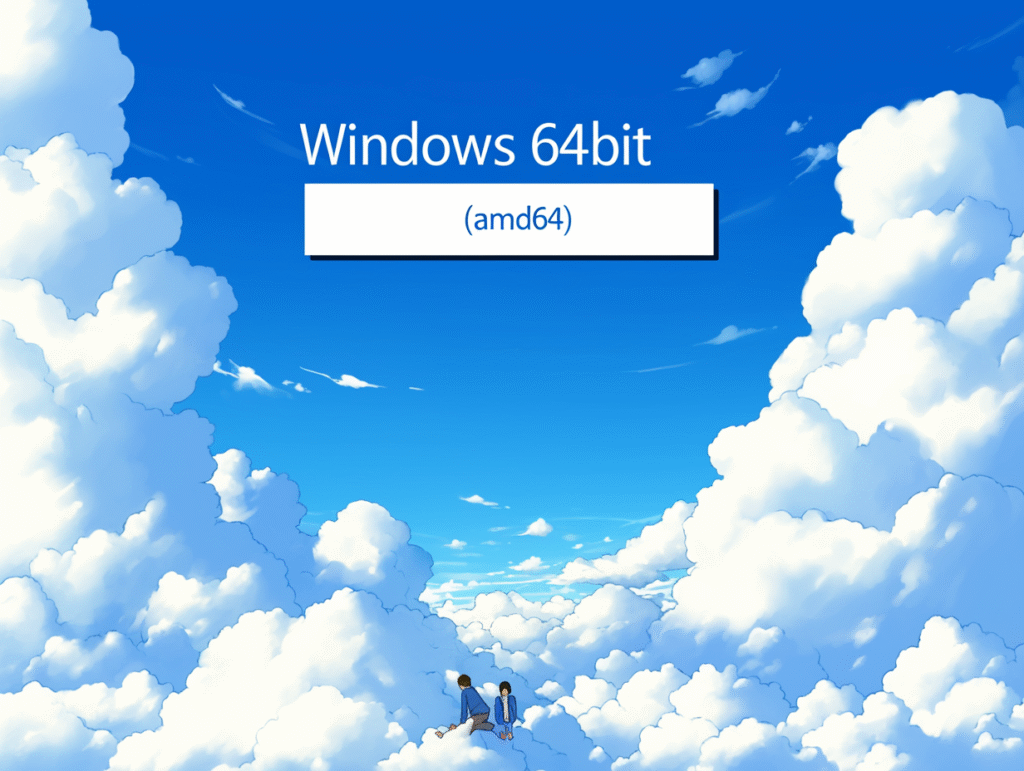
この表記は主にソフトウェアのダウンロード時に見かけることが多いです。
開発者がプログラムを配布する際、どのシステム向けのバージョンかを明示するために使用されます。
ダウンロード時の表記例
program-setup-win64-amd64.exe→ Windows 64bit版用のインストーラnode-v20.0.0-win-x64.msi→ x64/amd64向けのNode.jspython-3.11.0-amd64.exe→ 64bit Windows用のPythonインストーラ
これらの表記はすべて「64ビット版Windows用」という意味です。
重要なのは、インテル製CPUでも、AMD製CPUでも、64bitであれば「amd64」または「x64」と表記されたファイルを選ぶことです。
自分のWindowsが amd64(x64)か確認する方法

自分のパソコンが「amd64」アーキテクチャ(64ビット)かどうかを確認するには、以下の方法があります。
方法①:「このPCのプロパティ」で確認
- 「スタート」→「設定」→「システム」→「バージョン情報」を開く
- 「システムの種類」の欄を確認する
| 表示される内容 | 意味 |
|---|---|
| 64ビット オペレーティング システム, x64 ベース プロセッサ | ✅ amd64(x64)対応 |
| 32ビット オペレーティング システム, x86 ベース プロセッサ | ❌ 古い32bit環境 |
方法②:コマンドラインで確認
コマンドプロンプトかPowerShellを開いて、以下のコマンドを実行します:
$env:PROCESSOR_ARCHITECTURE結果の解釈:
AMD64→ 64bit(x64)環境x86→ 32bit(旧式)環境ARM64→ ARM 64bit環境
まとめ:「Windows amd64」は64bit Windowsのこと!
「Windows amd64」という表現は、64ビット版のWindows環境を指す専門用語です。
多くの現代的なPCはこの環境で動作しており、ソフトウェアをダウンロードする際には、この点を理解しておくと役立ちます。
| 用語 | 意味 |
|---|---|
| amd64 | 64bit版のWindows OSやソフトに使う表記(IntelでもAMDでも) |
| arm64 | ARMプロセッサ用(M1/M2 Macや一部Windows機) |
| x86 | 古い32bitアーキテクチャ(非推奨) |
現在の一般的なWindows PCはほとんどが64ビット(amd64/x64)環境で動作しているため、特に理由がない限りは、ソフトウェアダウンロード時に「64bit」「amd64」「x64」と表記されたバージョンを選択するのが良いでしょう。
初心者の方は混乱しがちですが、シンプルに考えれば「Intel CPU」でも「AMD CPU」でも、最近のPCなら「amd64」を選べば間違いありません。







